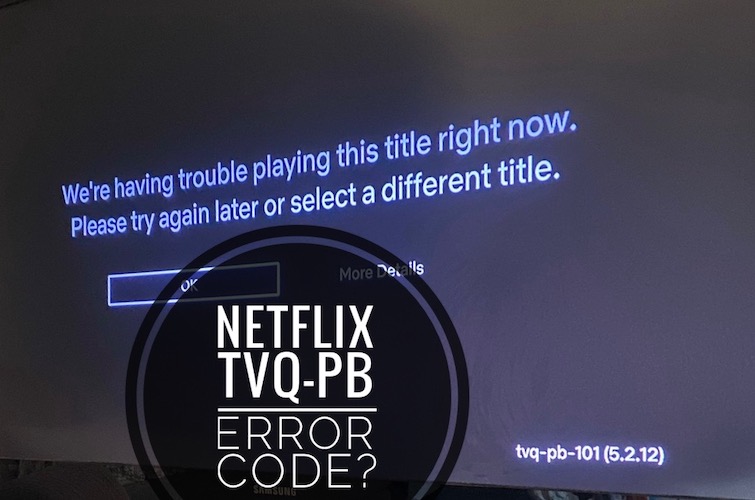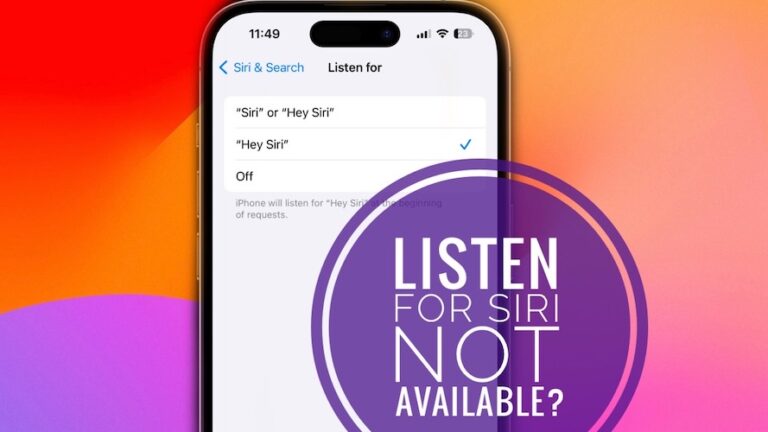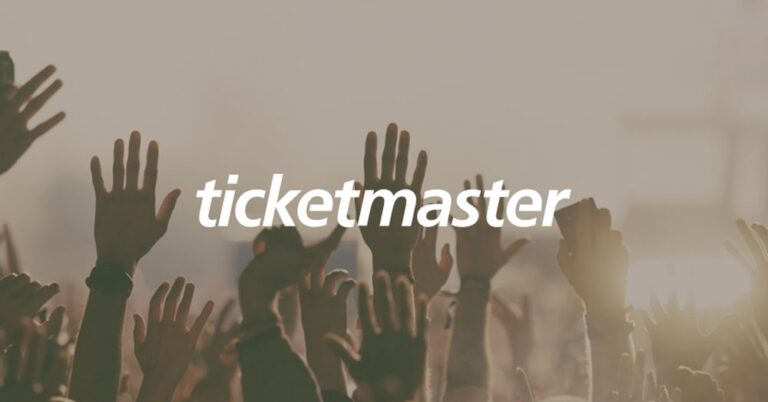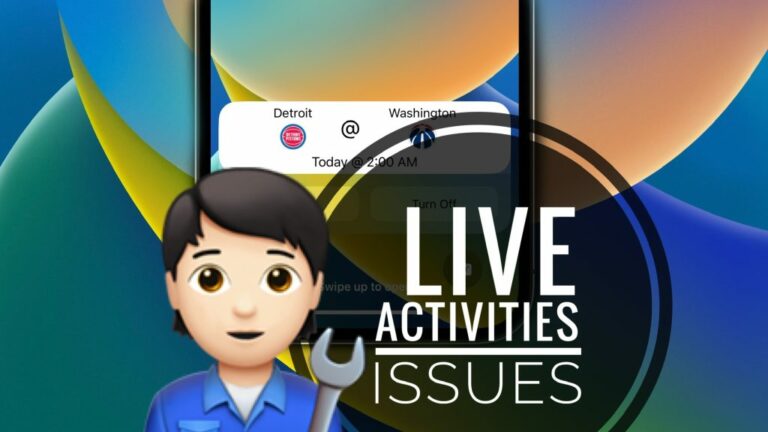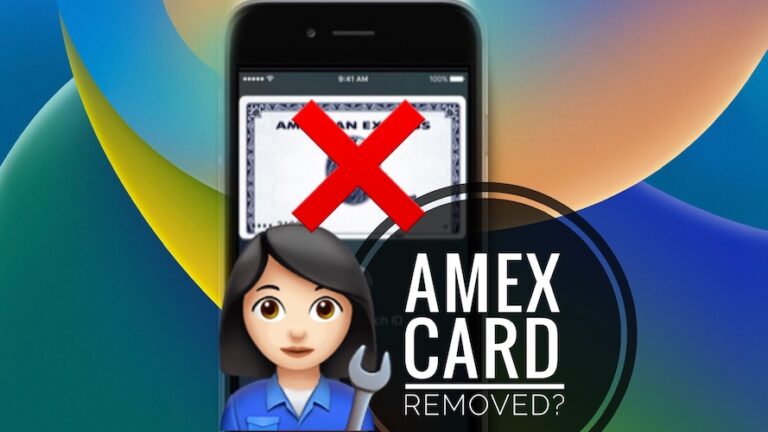Как восстановить базу данных на PS5?
Для управления игровыми данными, профилями пользователей и настройками системы игровые консоли, такие как PlayStation 5 (PS5), используют внутренние базы данных. Когда эта база данных со временем фрагментируется или повреждается, система может испытывать проблемы с производительностью, медленно загружаться и даже выходить из строя.
Эту проблему можно решить, перестроив базу данных вашей консоли, что может повысить производительность и решить эти проблемы. Итак, если вы хотите восстановить базу данных на своей PS5, обязательно прочитайте это руководство до конца.
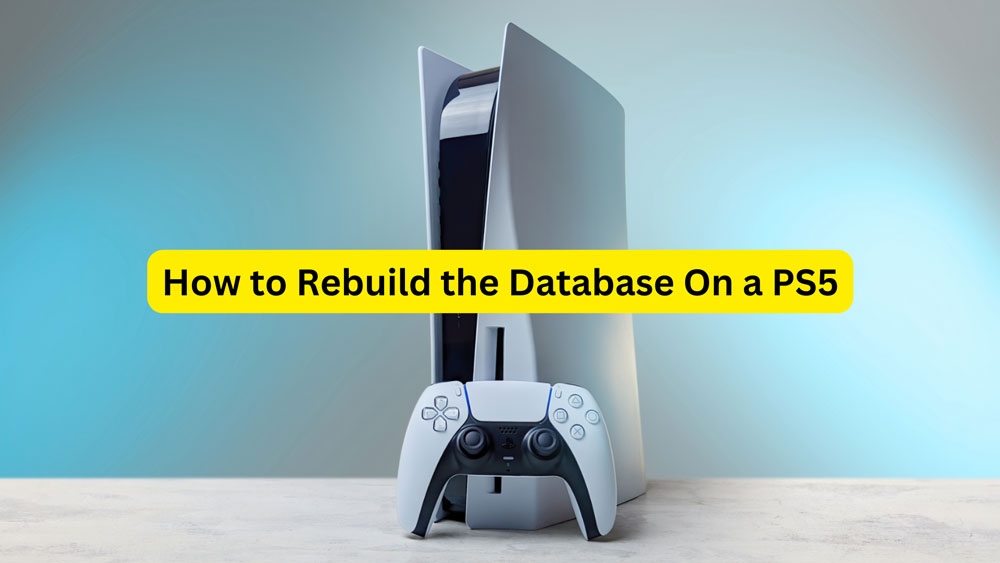
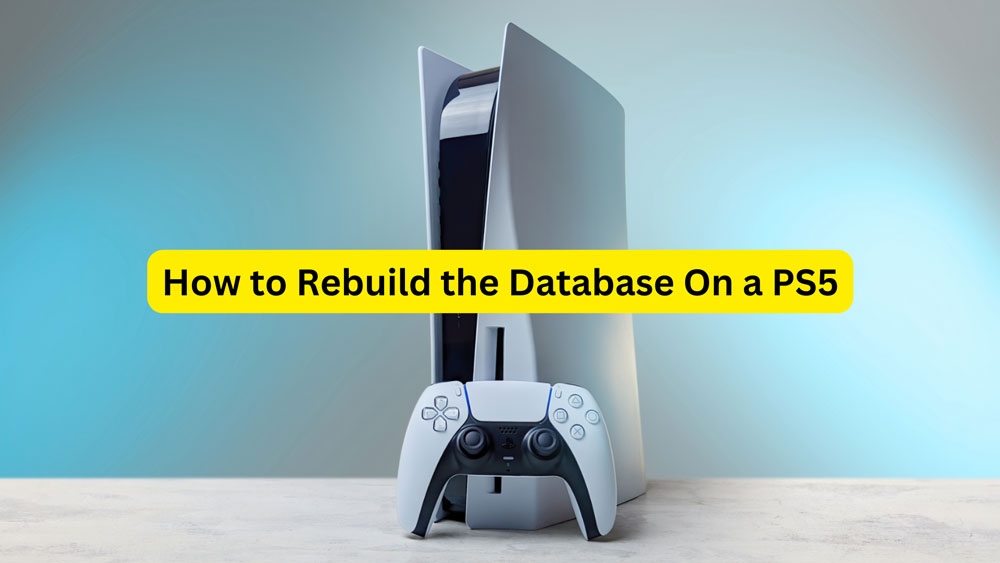
Зачем перестраивать базу данных?
Со временем база данных может стать загроможденной и фрагментированной по мере того, как вы устанавливаете и удаляете игры, сохраняете файлы и загружаете обновления. Это может привести к ряду проблем, таких как:
- Проблемы с производительностью системы
- Сбой или зависание игр
- Медленная загрузка
- Ошибки или сбои в системе
Это помогает решить эти проблемы путем организации и очистки базы данных, что повышает общую производительность системы. Он реорганизует данные, чтобы вы могли получить к ним более быстрый и эффективный доступ.
Каковы процессы восстановления базы данных на PS5?
На PS5 восстановление базы данных представляет собой аналогичный процесс, но есть некоторые отличия:
Шаг 1. Загрузка в безопасном режиме
- Ваша PS5 должна быть полностью выключена (не в режиме покоя).
- Как только услышите второй звуковой сигнал, отпустите кнопку питания.
Шаг 2. Восстановление базы данных
- Подключите контроллер DualSense с помощью USB-кабеля и нажмите кнопку PlayStation.


- В безопасном режиме вы увидите меню опций. Используйте контроллер DualSense, чтобы выбрать «Перестроить базу данных».
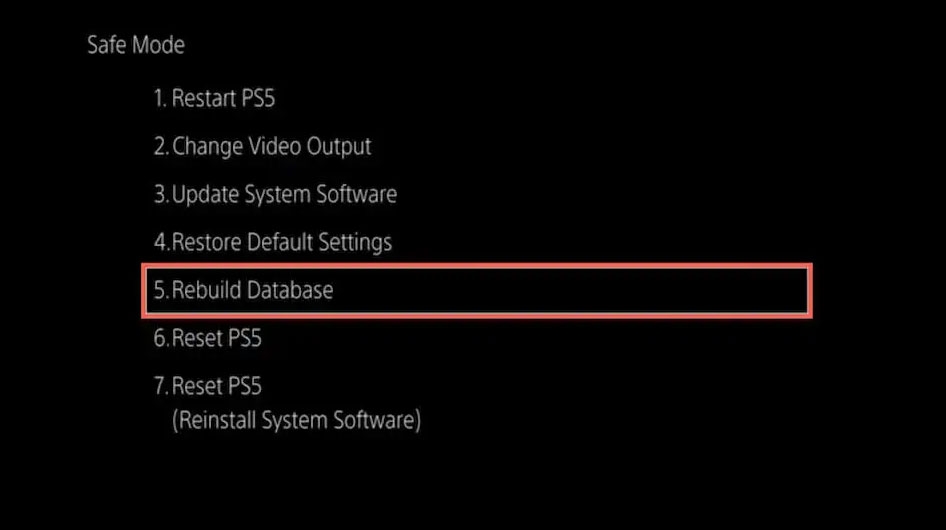
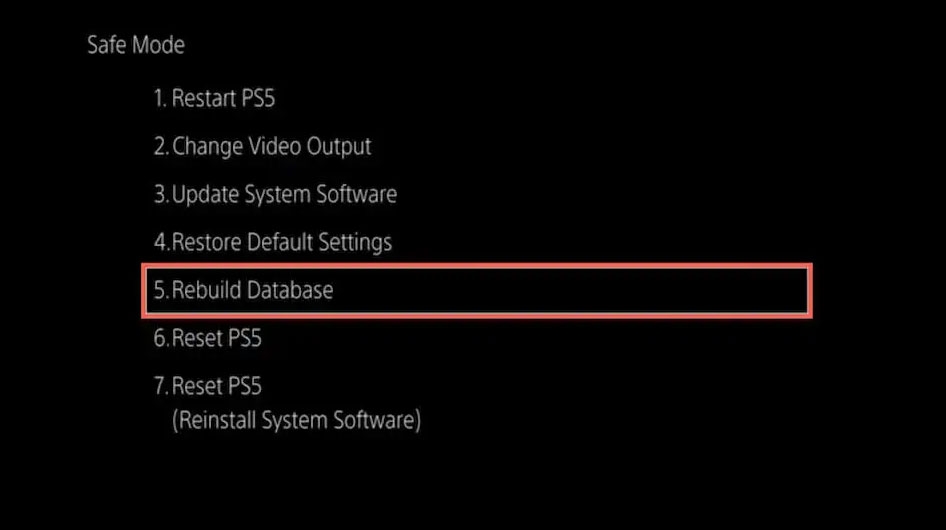
- Важно, чтобы вы подтвердили свое желание двигаться вперед.
- На экране вы увидите индикатор выполнения, показывающий, насколько PS5 восстанавливает свою базу данных.
- PS5 автоматически перезапустится после завершения процесса.
Шаг 3: Проверьте результаты
Если проблема, с которой вы столкнулись, была решена после перезагрузки PS5, проверьте, была ли она решена. Производительность должна быть улучшена, и системных ошибок должно быть меньше, как в случае с PS4.
Наши советы для плавного восстановления:
Эти советы помогут вам плавно и успешно восстановить базу данных вашей PlayStation 4 (PS4) или PlayStation 5 (PS5):
- Резервное копирование важных данных. Перед началом процесса восстановления обязательно создайте резервные копии всех важных файлов сохранения, игровых данных и настроек.
- Обеспечьте достаточное питание. Чтобы избежать перебоев во время восстановления, убедитесь, что ваша консоль подключена к стабильному источнику питания.
- Ключевым моментом является терпение: восстановление базы данных может занять несколько часов, поэтому не прерывайте процесс, когда это происходит. Вам не нужно отключать или выключать консоль для выполнения задачи.
- Используйте проводное соединение. Для подключения контроллера к консоли используйте USB-кабель, а не беспроводное соединение. Таким образом можно обеспечить более стабильное соединение во время восстановления.
- Избегайте многозадачности. Не используйте консоль для выполнения других задач или игр во время процесса восстановления базы данных. Чтобы избежать потенциальных проблем, позвольте консоли сосредоточиться на завершении восстановления.
- Отслеживайте ход выполнения: отслеживайте процесс восстановления, глядя на индикатор выполнения или индикатор состояния на экране. Таким образом вы сможете определить, сколько времени это займет и когда консоль перезагрузится.
- Выполняйте регулярное обслуживание. Если вы выполняете регулярное обслуживание консоли, рассмотрите возможность восстановления базы данных каждые несколько месяцев, чтобы избежать проблем в будущем. Это может повысить производительность и стабильность вашей PlayStation 4 или PlayStation 5.
При использовании базы данных восстановления PS5 теряются данные?
Потеря данных при перестроении базы данных PlayStation 5 (PS5) происходит редко. Он реорганизует и оптимизирует существующие данные, а не удаляет их или удаляет с консоли.
Тем не менее, перед выполнением каких-либо задач по обслуживанию всегда полезно создать резервную копию важных сохраненных файлов и данных на внешнем USB-накопителе или в онлайн-хранилище, прежде чем вносить какие-либо изменения.
Эта мера предосторожности при восстановлении данных гарантирует, что они будут защищены в случае незапланированных проблем.
Нужен ли мне контроллер DualSense для восстановления базы данных PS5?
Да, контроллер DualSense необходим, чтобы использовать меню безопасного режима и выбрать опцию «Перестроить базу данных».
Поможет ли восстановление базы данных устранить все проблемы с производительностью и ошибки на моей консоли?
Во многих случаях восстановление базы данных решает проблемы с производительностью и системой, но не может решить все проблемы. Проблема может сохраняться даже после восстановления базы данных.
В этом случае вам может потребоваться обратиться в службу поддержки Sony или выполнить дополнительные действия по устранению неполадок.
Итак, это все, что у нас есть для вас о том, как восстановить базу данных на PS5. Мы надеемся, что это руководство помогло вам. Не стесняйтесь оставлять комментарии ниже и дайте нам знать, если у вас есть какие-либо вопросы о PS5.
Дальнейшее чтение: